我们常见的投票活动分为线上投票和现场投票,其中现场投票一般用于企业年会或者答谢会等活动现场进行节目评选、优秀人物评选、人气作品评选等投票场合。
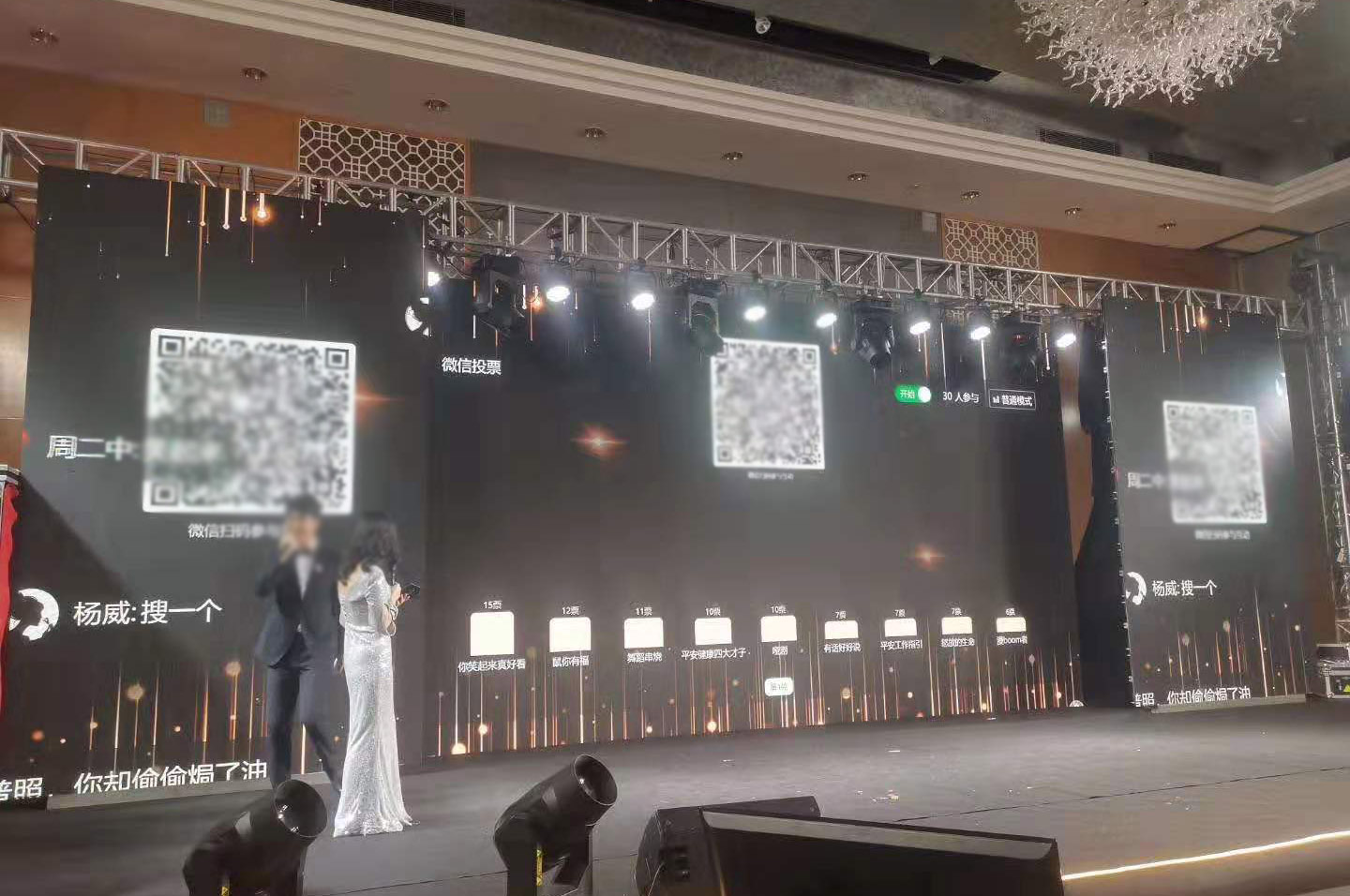
云互动系统的现场实时投票功能支持多种投票方式,支持自定义投票规则,支持自定义投票样式,是功能齐全,系统稳定的现场实时投票系统。
实时投票系统的后台设置和使用也很简单,我们来介绍一下。
1、首先需要添加现场投票的轮次,在我的活动中进入活动设置,在活动设置的高级功能中找到实时投票功能,

在轮次管理中点击新增或者编辑默认轮次按实际需要进行设置即可。
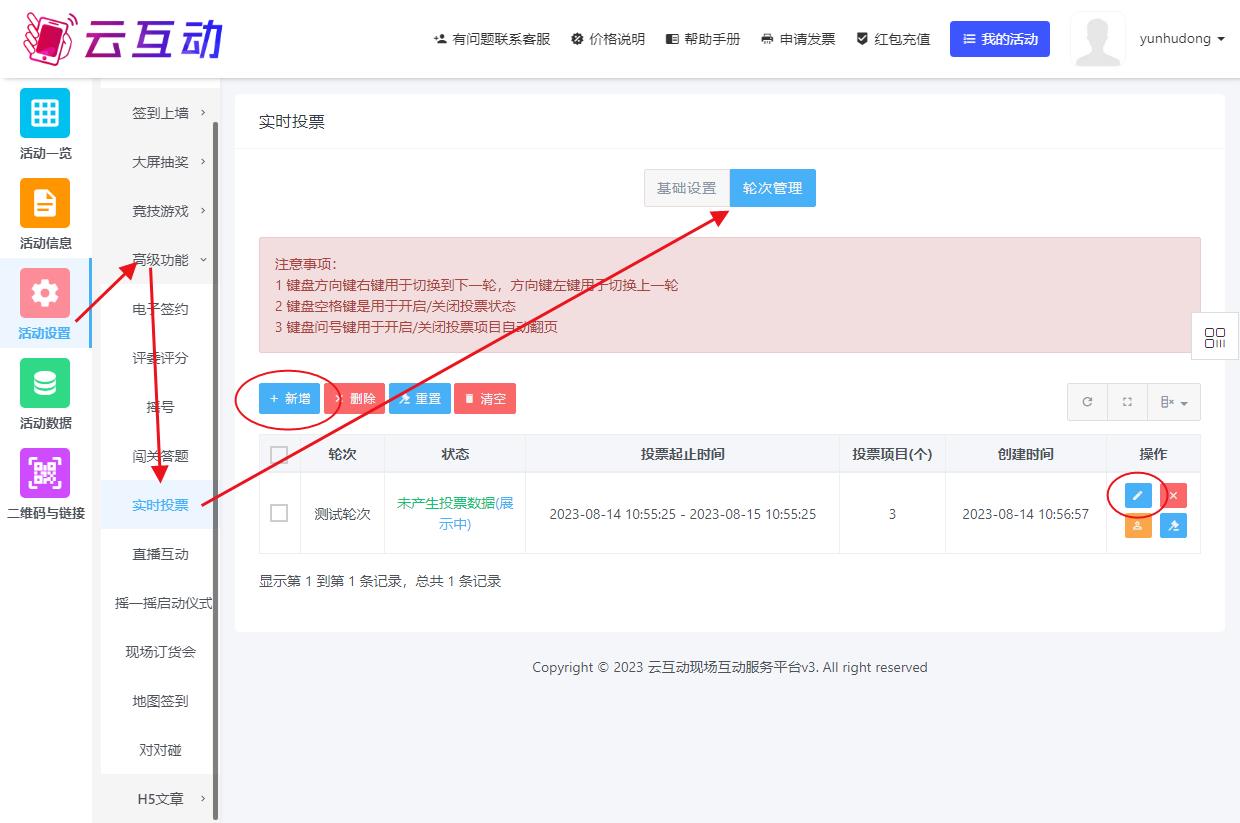
在新增或者编辑轮次中的基础设置页面,可以对投票方式、投票时间、投票限制以及排行显示模式等进行设置。
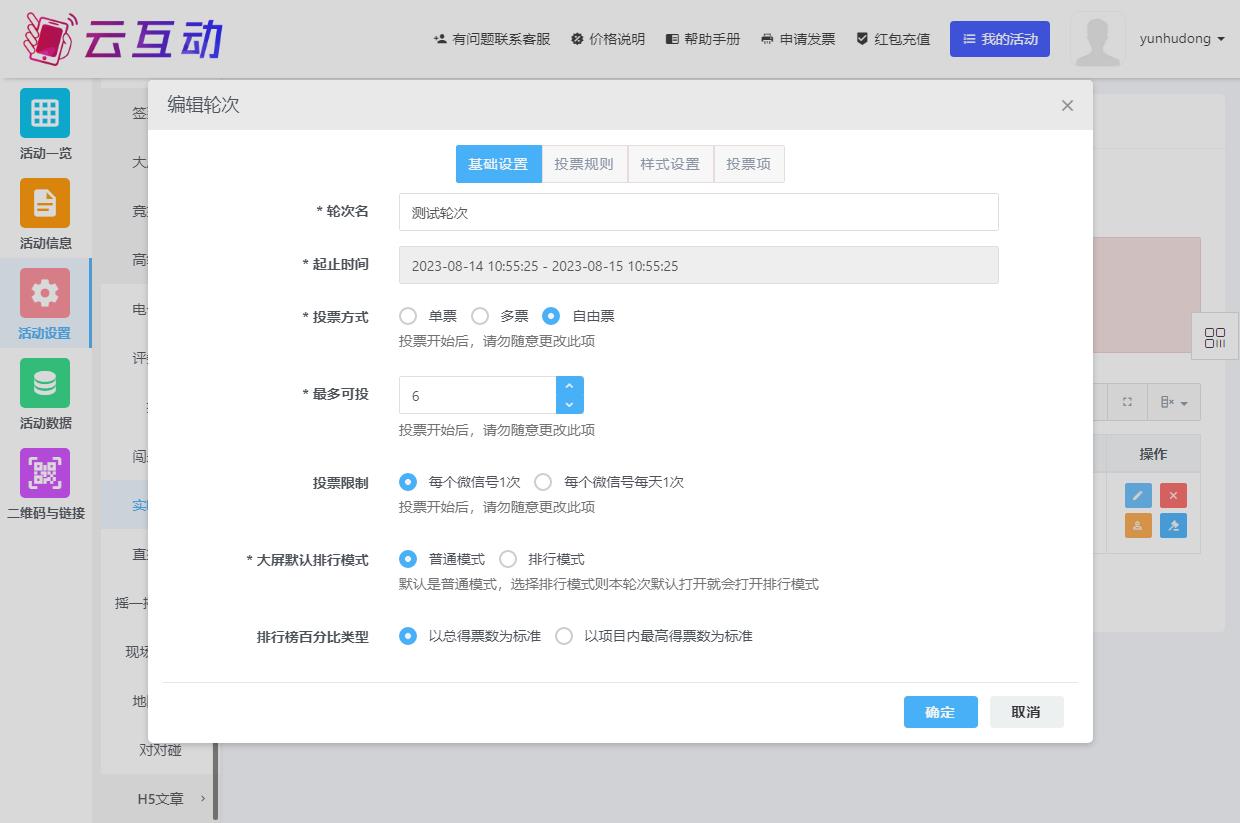
在新增或编辑轮次的样式设置中可以对投票大屏幕的样式进行个性化设置,可以根据需求选择开启或关闭大屏幕端人数显示、票数显示、百分比显示等信息。
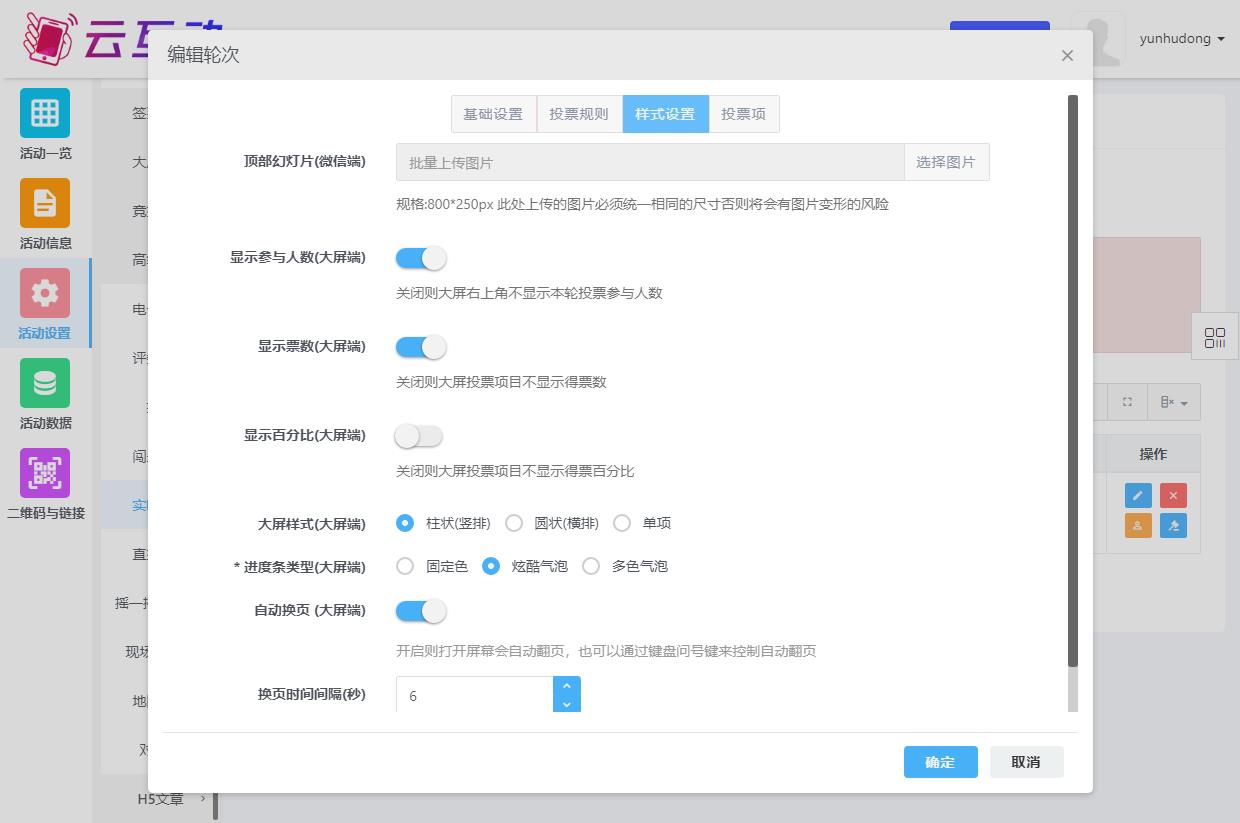
2、在投票轮次中新增现场实时投票项目,在新增或编辑轮次的投票项中可以新增或者导入投票项目,如需进行分组投票,需要先在管理分组中新增分组,并在添加投票项的时候选择对应的分组即可。
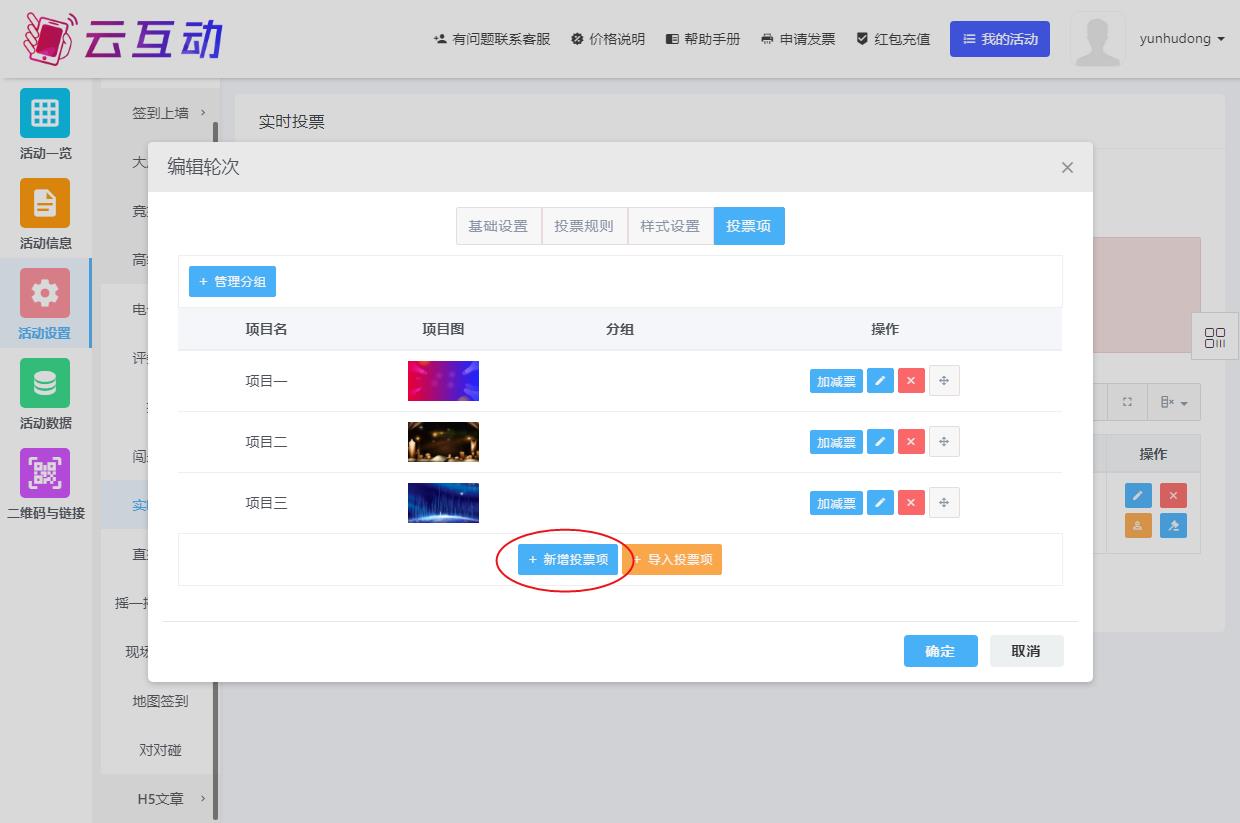
3、进入现场实时投票的大屏幕显示页面,在云互动系统中有多种方式可以进入投票大屏幕,在实时投票基础设置底部点击查看大屏幕按钮,可直接进入大屏幕投票页面;
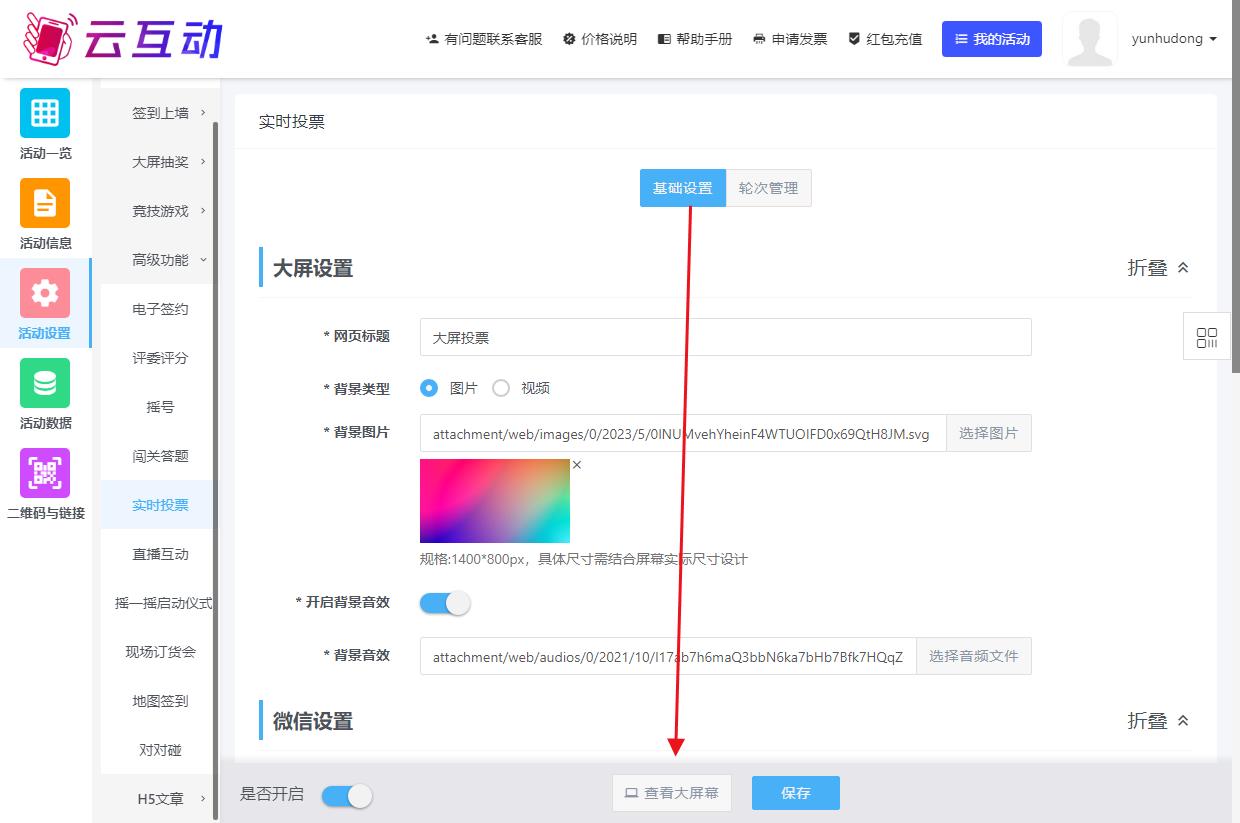
或者在二维码与链接中找到实时投票功能后,点击后面的打开大屏按钮,也可直接进入投票大屏幕页面,后面的二维码是投票活动的参与二维码入口,此二维码不会改变,可以打印出来放置到便于用户扫码参与的地方。
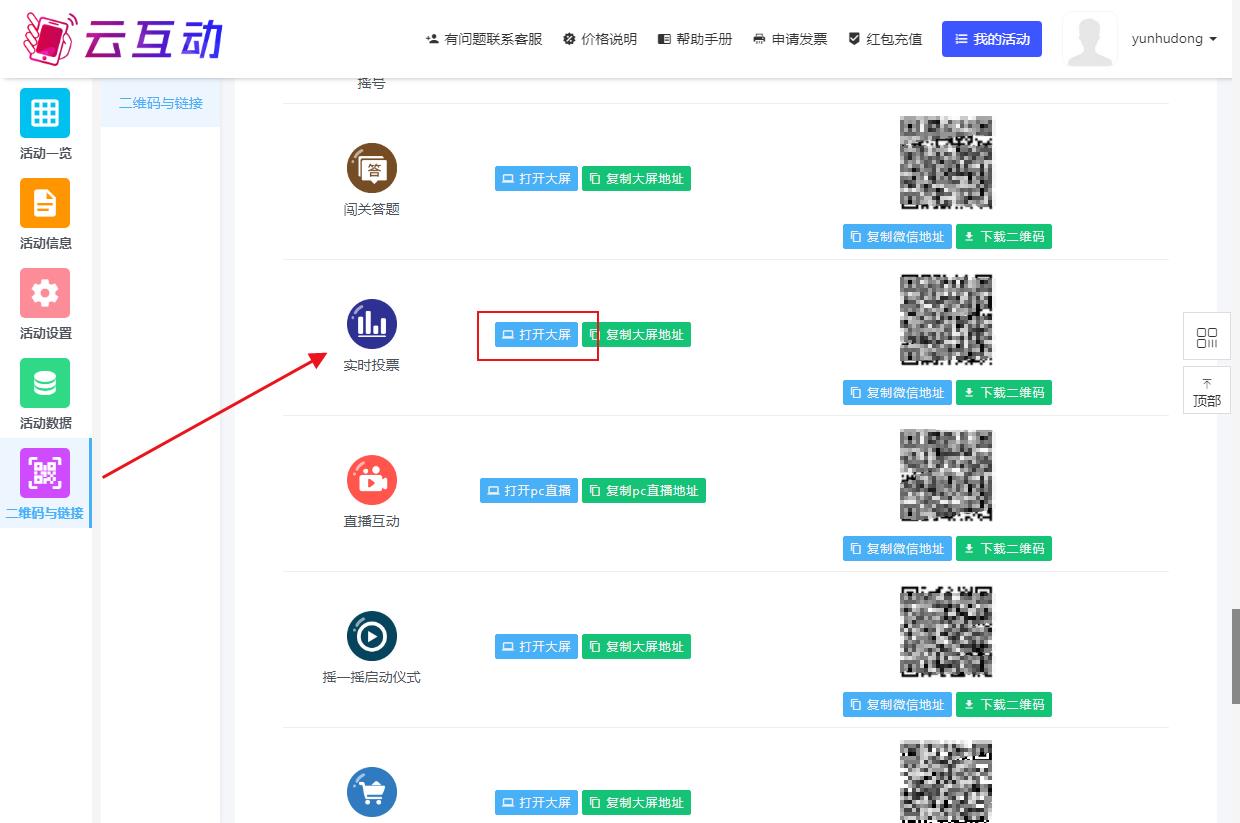
第三种进入投票大屏幕页面的方式是直接在我的活动中点击查看大屏按钮,然后在打开的大屏幕页面底部功能菜单中找到实时投票并点击即可切换到投票大屏幕页面,在功能菜单最后还有4个控制背景音效、弹幕显示、桌面参与二维码显示的开关,可以点击开启或关闭对应的功能。
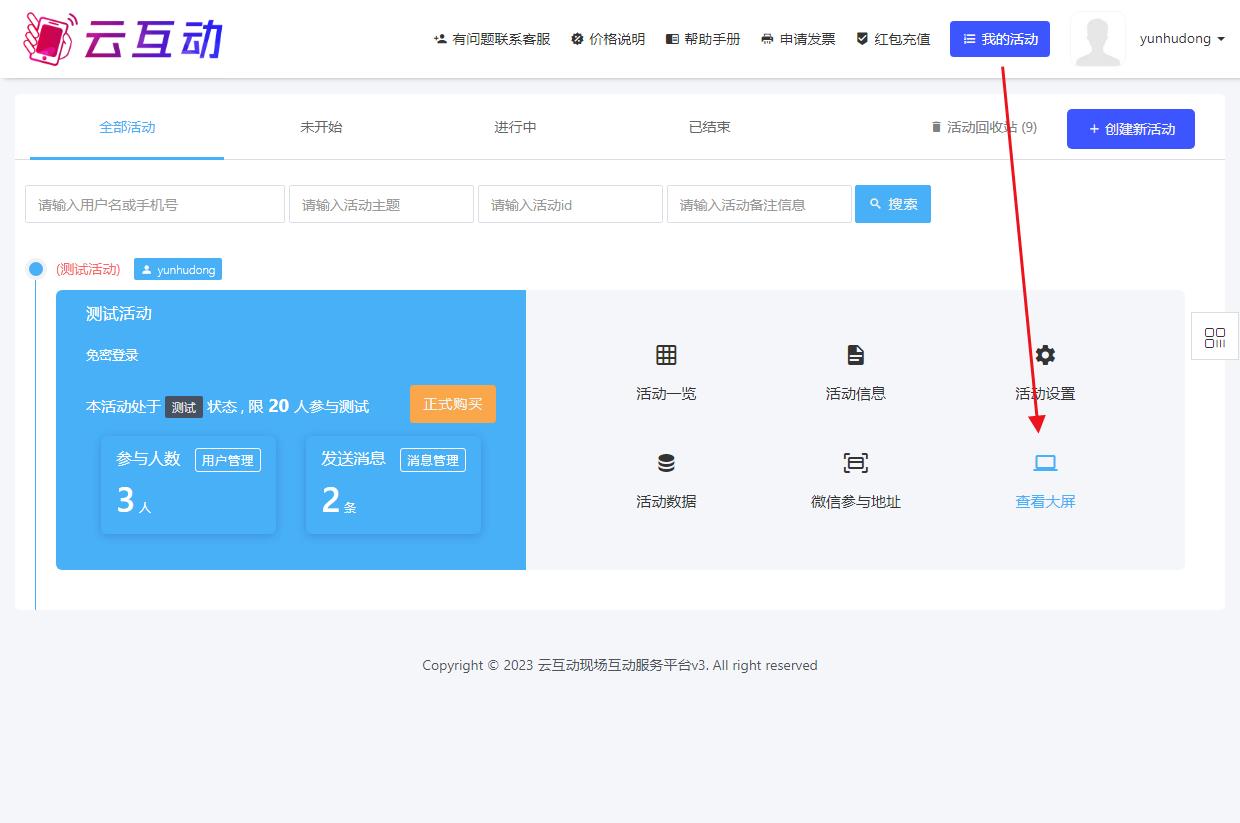
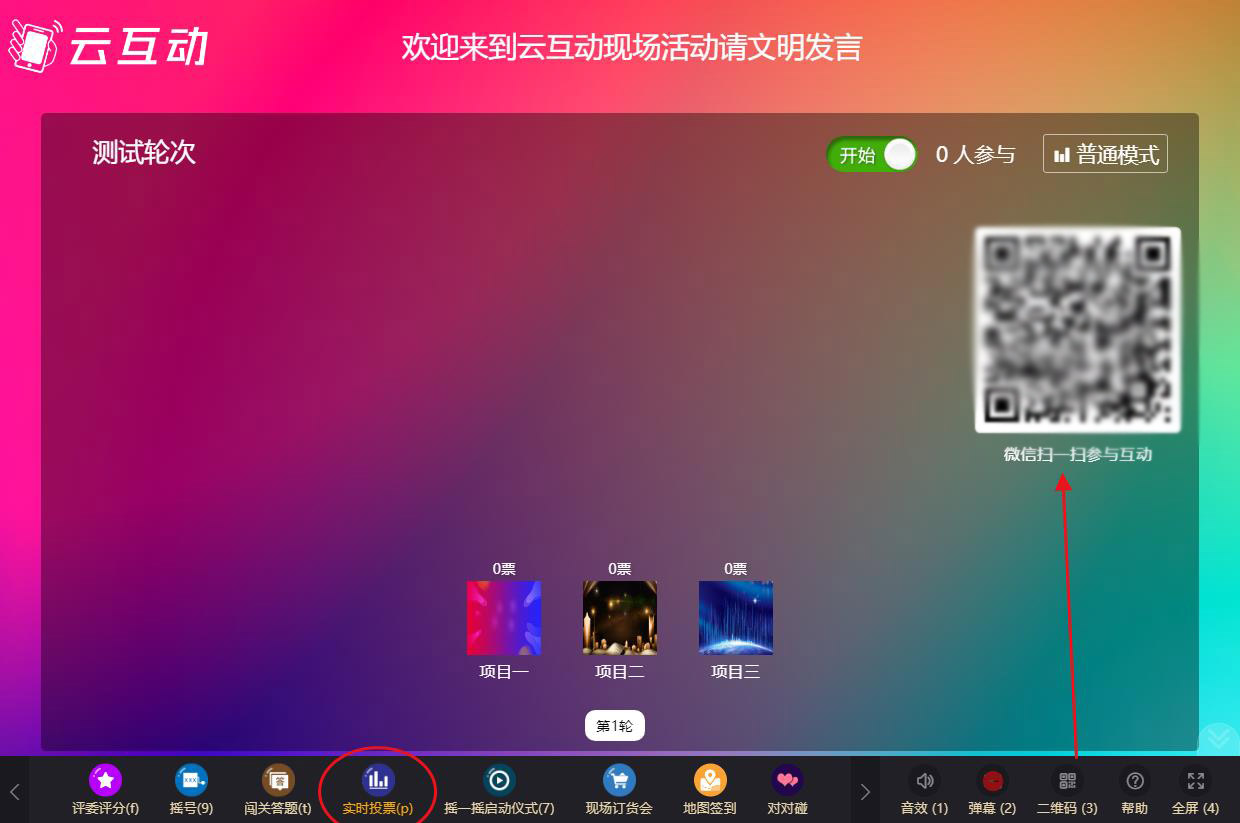
4、现场用户扫码参与实时投票活动,在大屏幕上打开投票页面后可以摁F11键全屏显示,这样效果会比较好,然后现场用户使用微信扫一扫功能,扫描大屏幕上的参与二维码即可进入投票页面,选择要投票的项目点击投票即可投票成功,在排行榜中还可以直接查看投票项的排名情况。
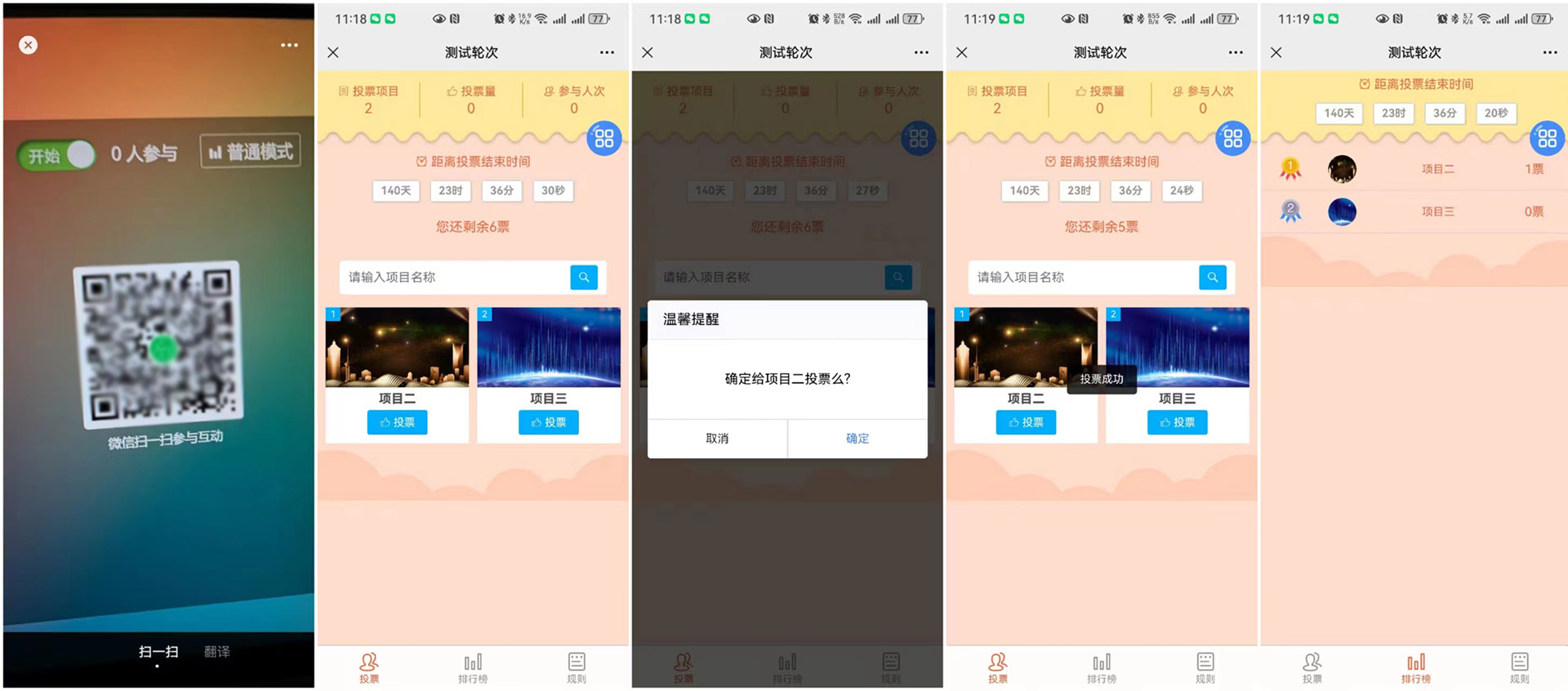
5、大屏幕上实时显示投票信息,现场用户投票后,大屏幕上的选项会实时进行变化,并实时显示所获票数及排名情况。
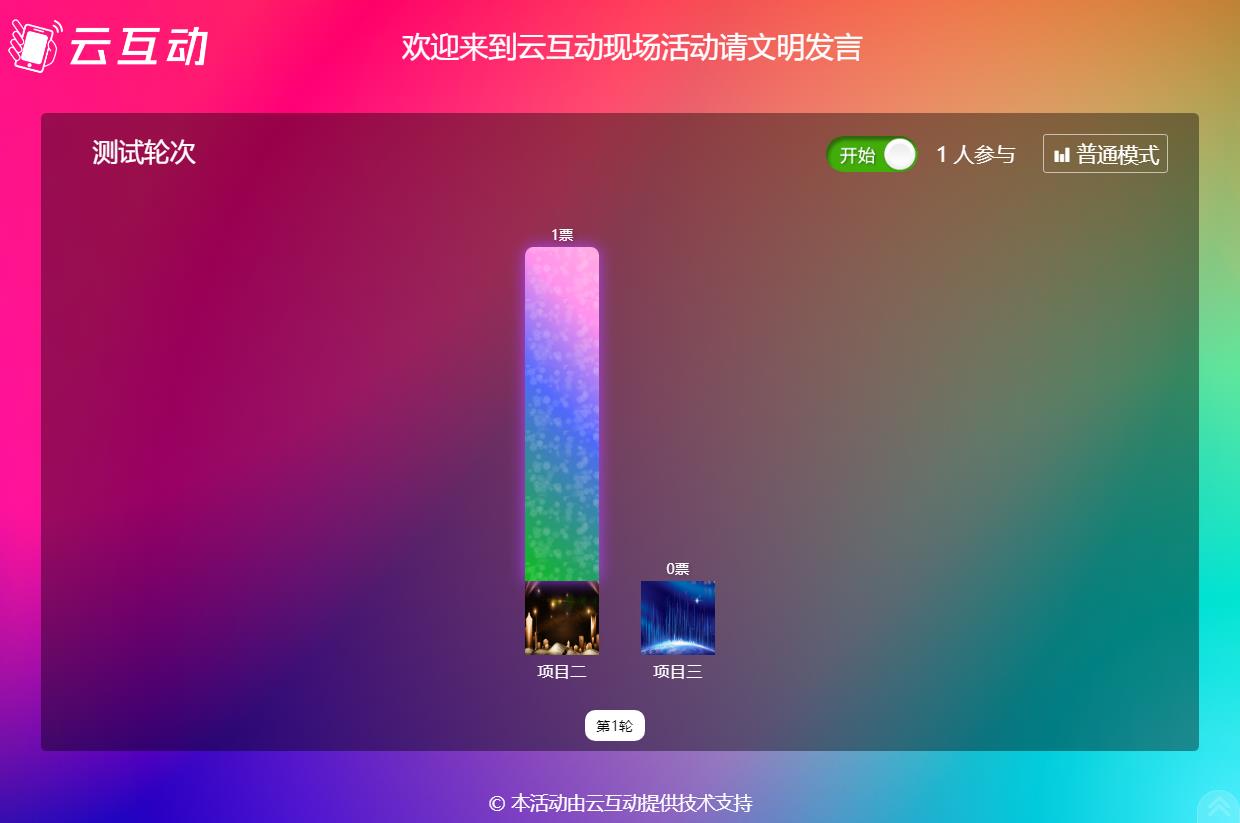
6、活动结束后查看并导出投票数据,现场活动结束后在活动数据中找到实时投票功能,并选择要查看的投票轮次,即可显示详细的投票数据,并可以通过导出功能将参与明细导出为表格方式进行统计管理备份使用。
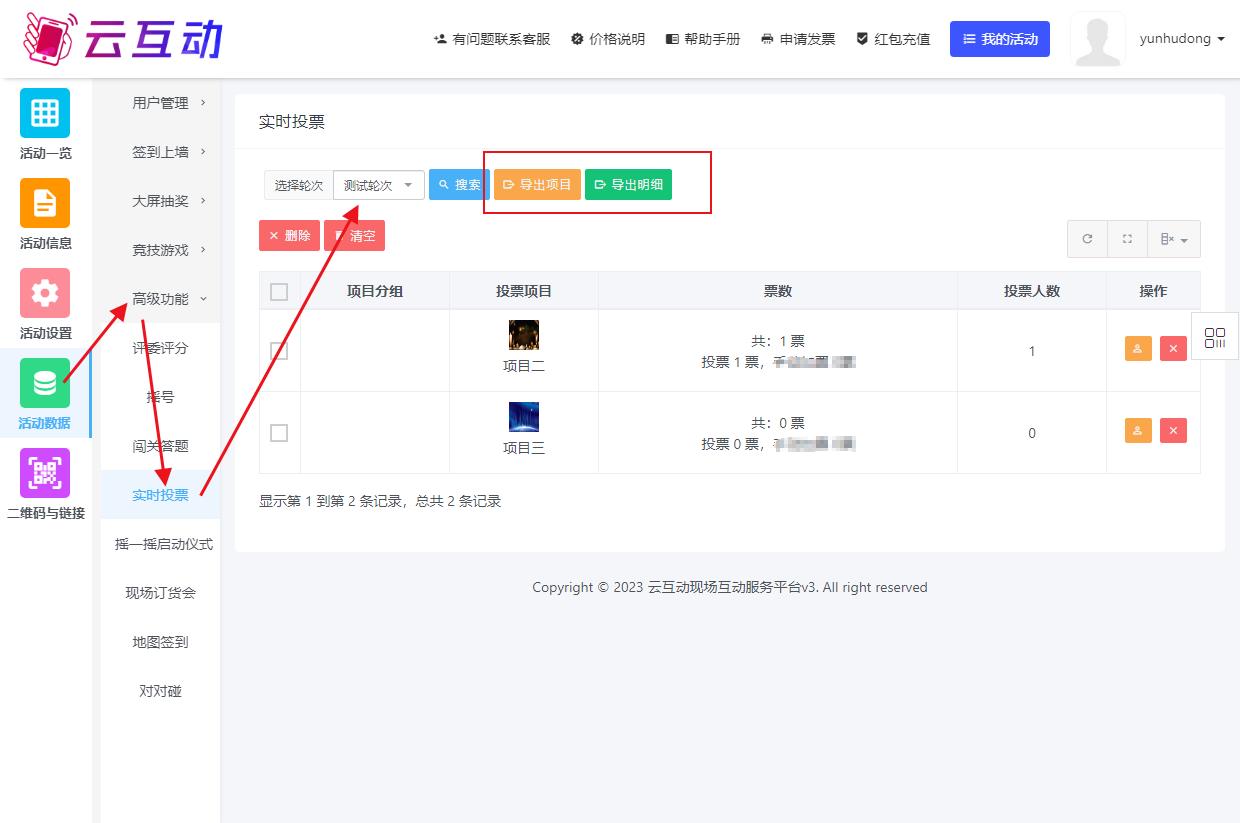
云互动系统的现场实时投票功能可全方位满足现场投票需求,是现场评选的利器。


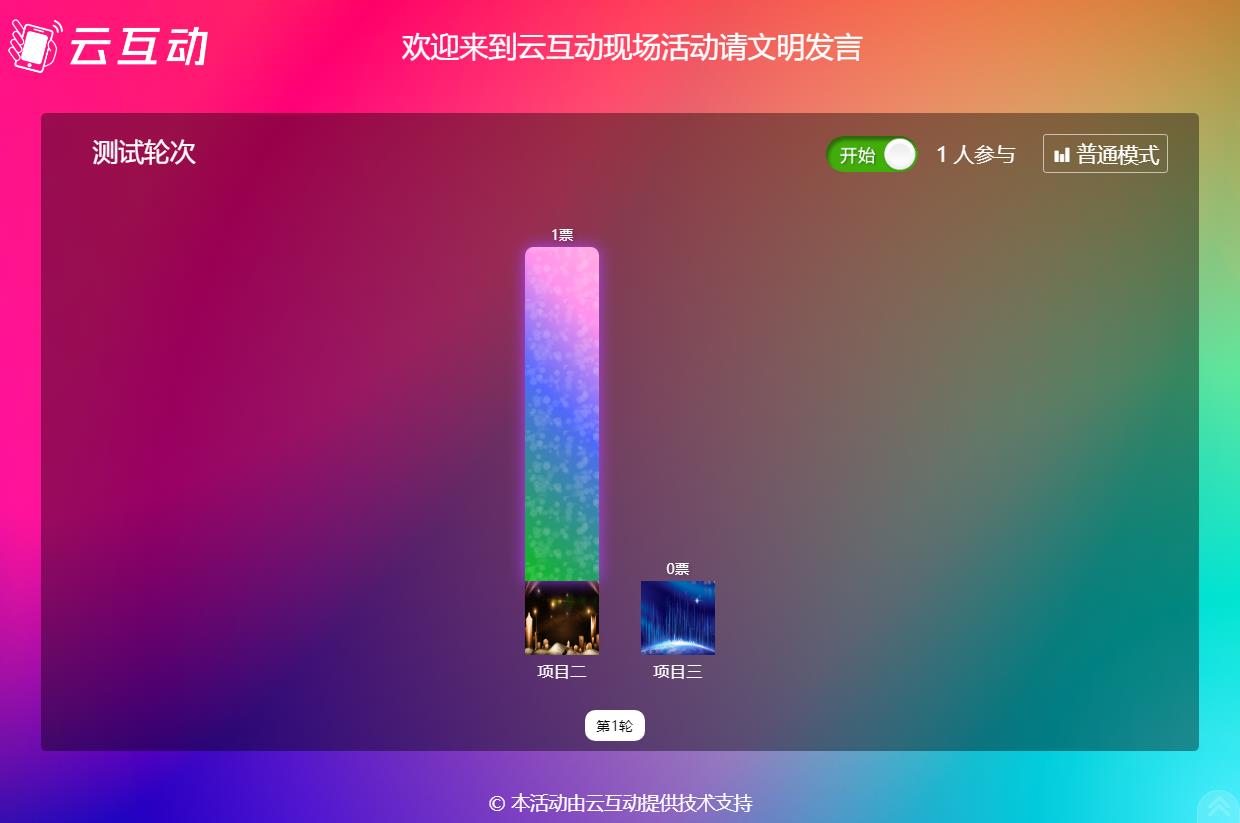
 高新技术企业:GR202113000528
高新技术企业:GR202113000528 科技型中小企业:SKX202305S2490020
科技型中小企业:SKX202305S2490020 冀公网安备 13019902000358号
冀公网安备 13019902000358号 增值电信业务经营许可证:冀B2-20210272
增值电信业务经营许可证:冀B2-20210272